您好,登錄后才能下訂單哦!
您好,登錄后才能下訂單哦!
下文主要給大家帶來使用Navicat查看MySQL日志的具體方法,希望這些內容能夠帶給大家實際用處,這也是我編輯使用Navicat查看MySQL日志的具體方法這篇文章的主要目的。好了,廢話不多說,大家直接看下文吧。
下載Navicat for MySQL最新版本
Navicat for MySQL 是一套管理和開發 MySQL 或 MariaDB 的理想解決方案。使用Navicat for MySQL可以同時連接到 MySQL 和 MariaDB。Navicat for MySQL提供了強大的前端功能,為數據庫管理、開發和維護提供了直觀的圖形界面。對新手和專業人士來說,Navicat for MySQL都是管理和開發 MySQL 或 MariaDB的強大工具。
在軟件應用程序中,日志文件會記錄系統中執行的操作以及執行操作的人員。如果出現意外情況,無論是安全漏洞、系統崩潰還是性能低下,日志文件都可以成為管理員最好的朋友。MySQL有幾個不同的日志文件,可以幫助您找出MySQL云服務器內部發生的事情。這篇文章是關于MySQL日志記錄的入門知識。
MySQL可以支持多種日志類型,但請記住,默認情況下,除Windows上的錯誤日志外,不會啟用任何日志。這是一個類型列表:
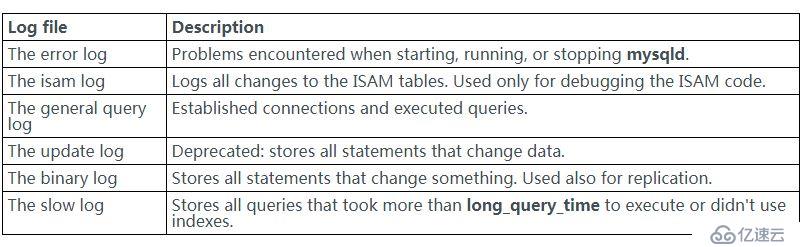
其中最重要的是錯誤日志、常規查詢日志、二進制日志和慢速日志,這篇文章將講解前兩個,后面兩個將在下一篇中講到。
解決云服務器問題時的第一個資源是錯誤日志。 MySQL云服務器使用錯誤日志記錄與阻止云服務器啟動的任何問題相關的信息。您將在my.ini文件中指定的數據目錄中找到錯誤日志。 Windows中的默認數據目錄位置是“C:\ Program Files \ MySQL \ MySQL Server 5.7 \ data”或“C:\ ProgramData \ Mysql”。請注意,默認情況下隱藏“C:\ ProgramData”目錄,因此您可能需要更改文件夾選項以查看目錄及其內容。
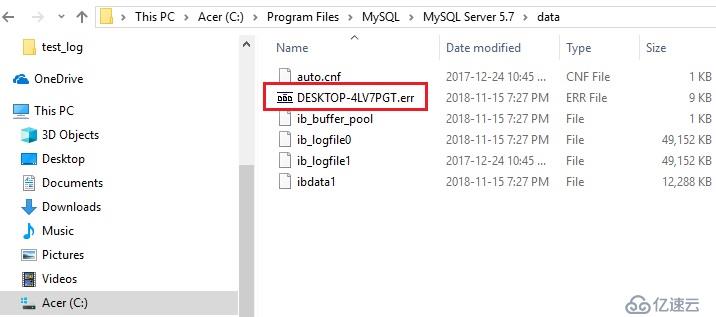
圖1 - Windows中的MySQL錯誤日志
對于其他平臺,引用log_error配置變量可能會有所幫助。如果使用Navicat管理數據庫,則可以使用云服務器監視器工具查找系統變量。可以通過Tools主菜單命令訪問它。
在Server Monitor中,單擊中間的“Variables”選項卡,然后向下滾動到列表中的log_error:
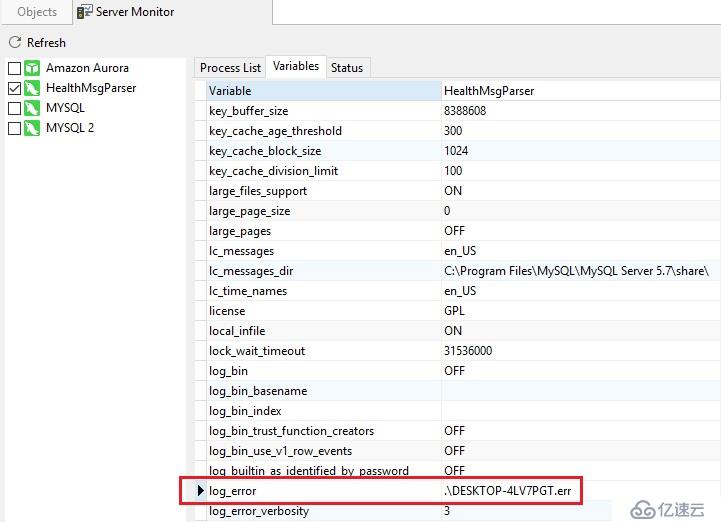
圖2 - Navicat Server Monitor工具中的log_error云服務器變量
顧名思義,通用查詢日志提供了MySQL正在做什么的一般記錄。當客戶端連接或斷開連接時,云服務器會將信息寫入此日志,以及從客戶端收到的每個SQL語句。當您懷疑客戶端應用程序中存在錯誤并想要確切知道客戶端發送到數據庫的內容時,通用查詢日志非常有用。
默認情況下,禁用常規查詢日志。要啟用它,請將general_log變量設置為1(或在Navicat中為ON)。不為general_log分配任何值也會啟用它。將其重新設置為0(或在Navicat中關閉)將禁用日志。要指定日志文件名,請將其分配給general_log_file變量。要指定日志輸出到文件,請使用log_output系統變量來分配文件名。 MySQL還可以將輸出發送到mysql系統數據庫中的slow_log表。實際上,可以選擇文件輸出,表輸出或兩者。我們將在下一篇博客中詳細討論這一點。

圖3 - Navicat Server Monitor工具中的general_log和general_log_file云服務器變量
對于以上關于使用Navicat查看MySQL日志的具體方法,大家是不是覺得非常有幫助。如果需要了解更多內容,請繼續關注我們的行業資訊,相信你會喜歡上這些內容的。
免責聲明:本站發布的內容(圖片、視頻和文字)以原創、轉載和分享為主,文章觀點不代表本網站立場,如果涉及侵權請聯系站長郵箱:is@yisu.com進行舉報,并提供相關證據,一經查實,將立刻刪除涉嫌侵權內容。